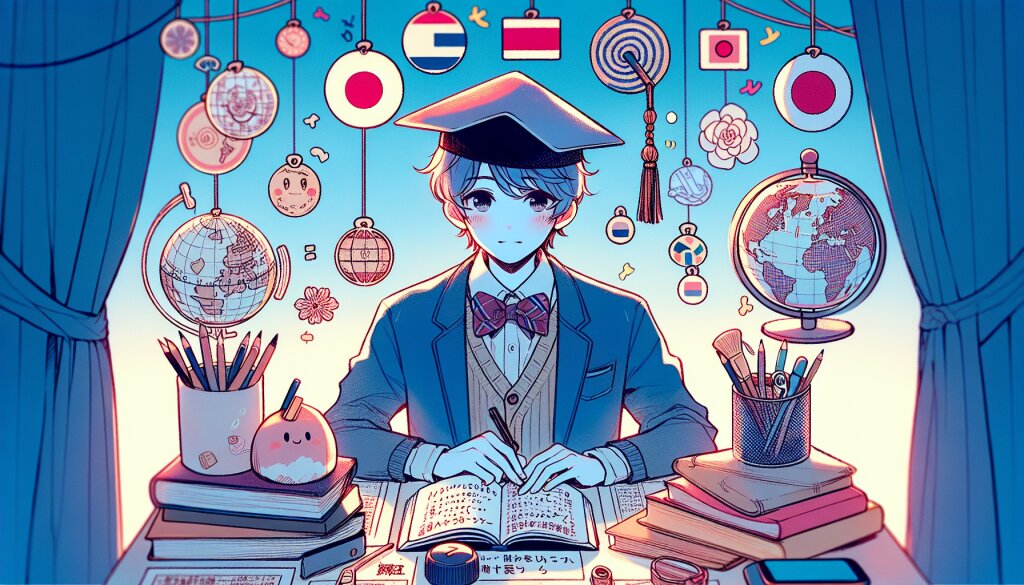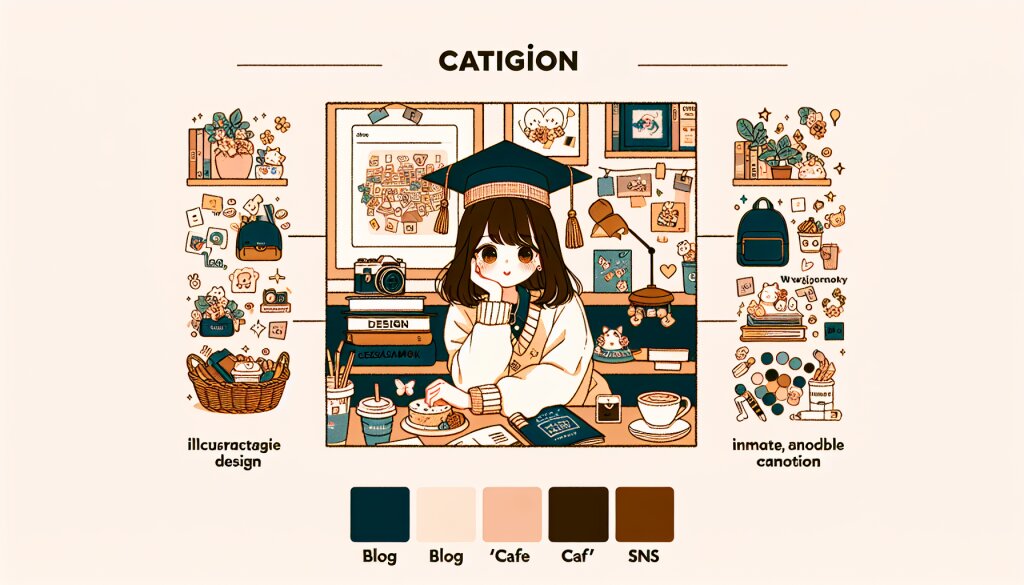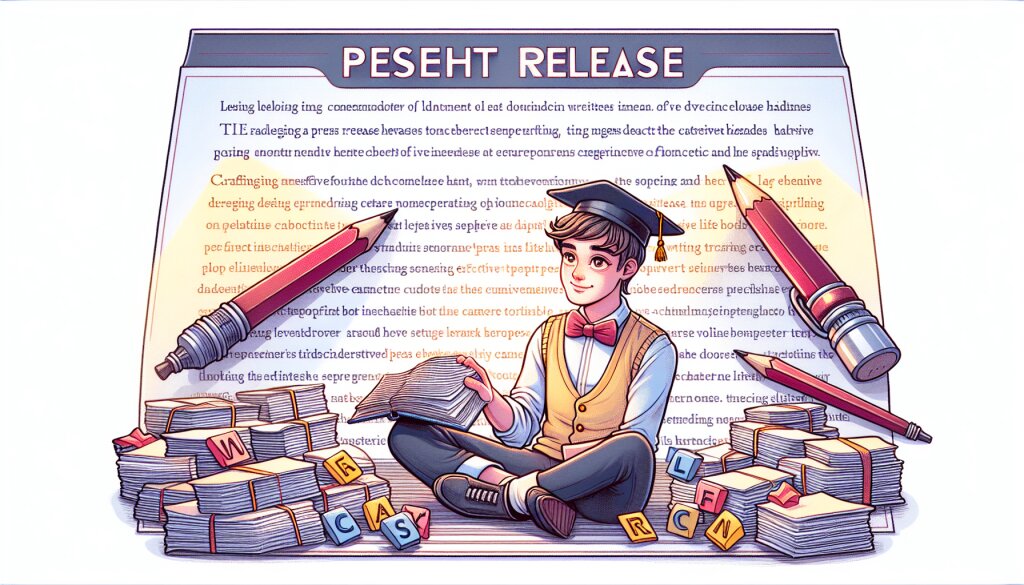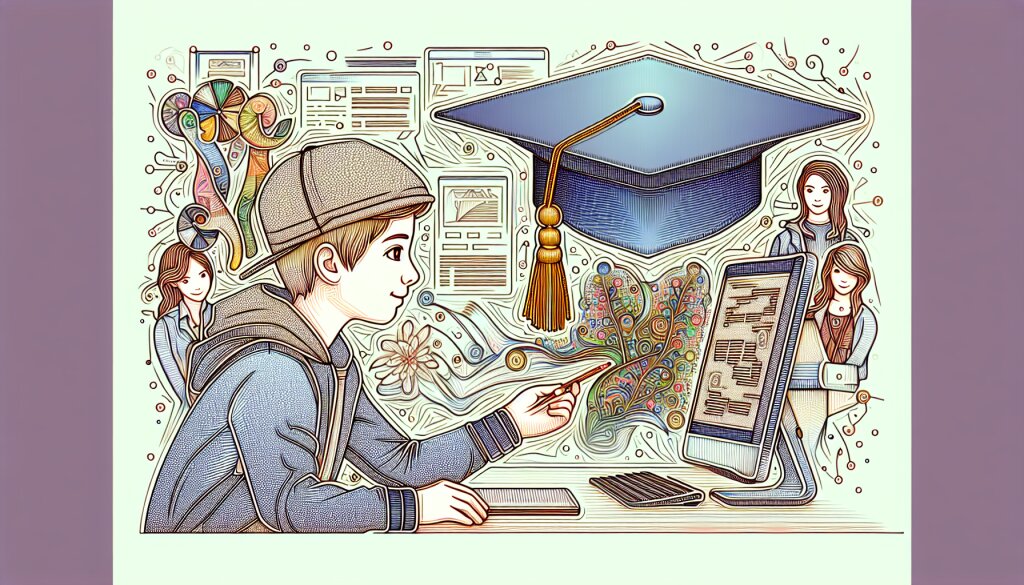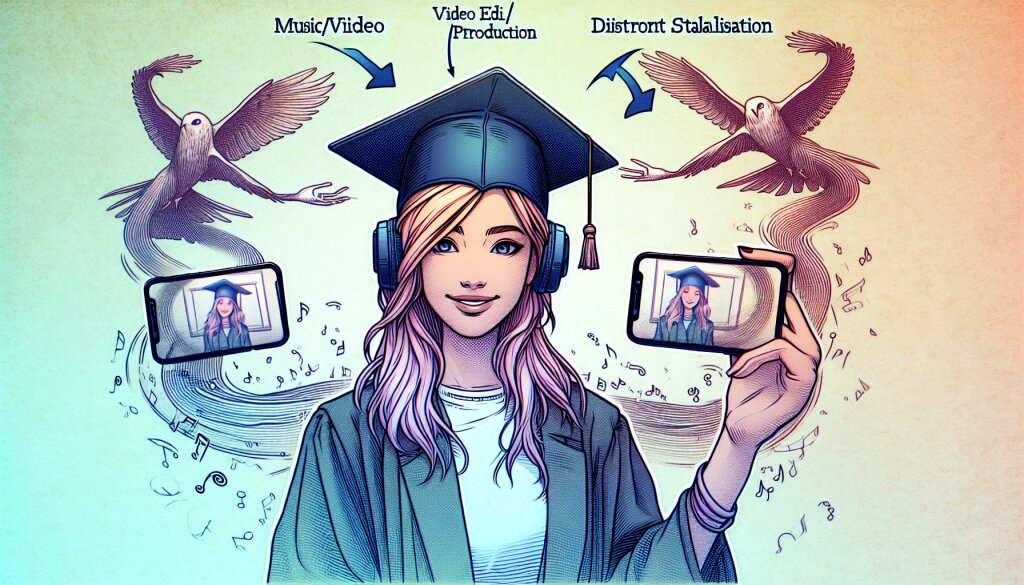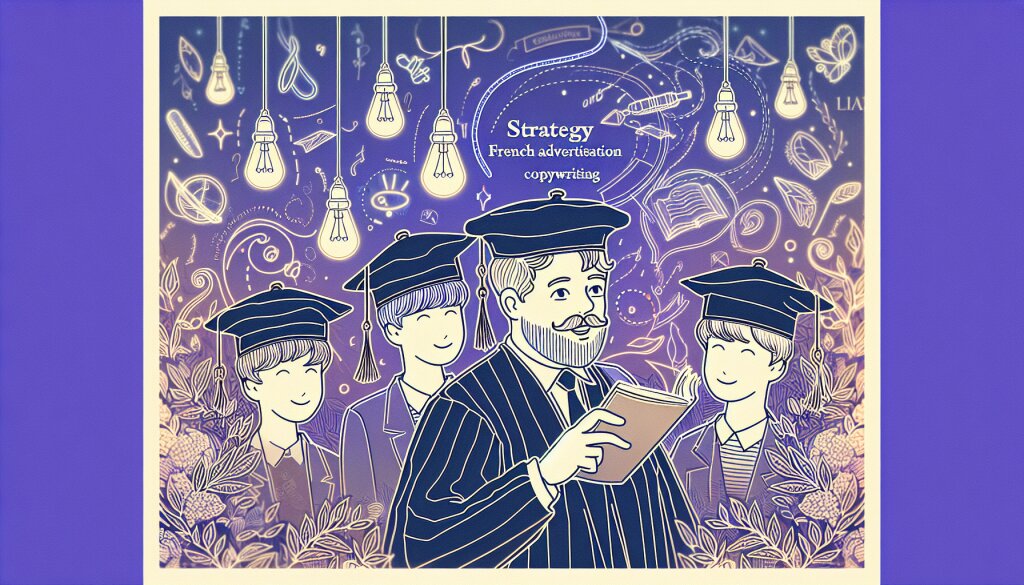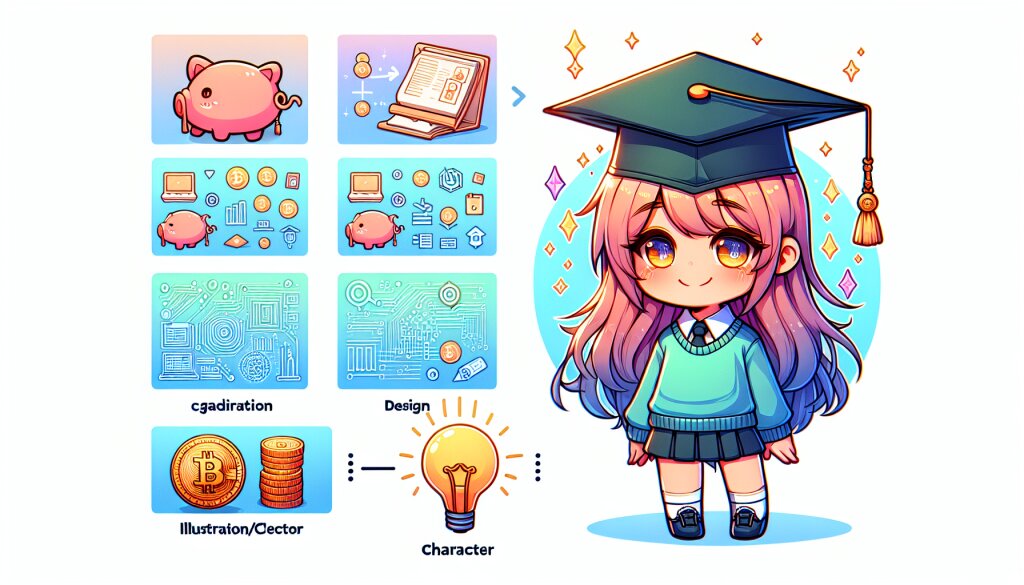완벽한 제품 사진을 위한 리터칭 기술 🖼️✨

제품 사진은 온라인 쇼핑의 핵심 요소입니다. 고객들은 실제로 제품을 만져볼 수 없기 때문에, 사진만으로 구매 결정을 내리게 됩니다. 따라서 제품 사진의 퀄리티는 판매에 직접적인 영향을 미치죠. 이런 이유로 많은 온라인 셀러들이 포토샵 편집 기술을 익히고 있습니다. 재능넷과 같은 플랫폼에서는 이러한 포토샵 편집 기술을 가진 전문가들의 수요가 꾸준히 증가하고 있습니다.
이 글에서는 완벽한 제품 사진을 위한 리터칭 기술에 대해 자세히 알아보겠습니다. 초보자부터 전문가까지 모두에게 유용한 팁들을 제공할 예정이니, 끝까지 주목해주세요! 🚀
1. 리터칭의 기본: 밝기와 대비 조정 🌟
제품 사진 리터칭의 첫 단계는 밝기와 대비를 조정하는 것입니다. 이 과정은 사진의 전반적인 톤을 결정하고, 제품의 디테일을 살리는 데 중요한 역할을 합니다.
1.1 밝기 조정
밝기 조정은 사진의 전체적인 명도를 변경하는 작업입니다. 너무 어둡거나 밝은 사진은 제품의 실제 모습을 정확히 전달하지 못할 수 있습니다.
포토샵에서 밝기를 조정하는 방법:
- 이미지 > 조정 > 밝기/대비
- 레이어 > 새 조정 레이어 > 밝기/대비
1.2 대비 조정
대비는 사진에서 밝은 부분과 어두운 부분의 차이를 의미합니다. 적절한 대비는 제품의 질감과 형태를 더욱 선명하게 보여줄 수 있습니다.
팁: 대비를 너무 강하게 주면 제품의 디테일이 손실될 수 있으니 주의하세요!
1.3 커브 조정
커브 조정은 밝기와 대비를 더욱 섬세하게 컨트롤할 수 있는 도구입니다. 이를 통해 사진의 특정 톤 영역만 선택적으로 조정할 수 있습니다.
포토샵에서 커브를 조정하는 방법:
- 이미지 > 조정 > 커브
- 레이어 > 새 조정 레이어 > 커브
위의 그래프는 일반적인 S자 커브를 보여줍니다. 이러한 커브 조정은 중간 톤의 대비를 높이면서도 하이라이트와 섀도우의 디테일을 유지할 수 있습니다.
1.4 레벨 조정
레벨 조정은 이미지의 톤 범위와 전체적인 밝기를 조절하는 또 다른 강력한 도구입니다. 이를 통해 섀도우, 중간 톤, 하이라이트를 개별적으로 조정할 수 있습니다.
포토샵에서 레벨을 조정하는 방법:
- 이미지 > 조정 > 레벨
- 레이어 > 새 조정 레이어 > 레벨
🔍 전문가 팁:
밝기, 대비, 커브, 레벨 조정은 각각 고유한 특성을 가지고 있습니다. 최상의 결과를 얻기 위해서는 이들을 조합하여 사용하는 것이 좋습니다. 예를 들어, 레벨로 전체적인 톤 범위를 조정한 후, 커브로 특정 톤 영역을 미세 조정할 수 있습니다.
이러한 기본적인 조정만으로도 제품 사진의 품질을 크게 향상시킬 수 있습니다. 하지만 완벽한 제품 사진을 위해서는 더 많은 기술이 필요합니다. 다음 섹션에서는 색상 보정에 대해 자세히 알아보겠습니다. 🎨
2. 색상 보정: 제품의 실제 색상 표현하기 🌈
색상은 제품의 인상을 결정짓는 중요한 요소입니다. 온라인에서 제품을 판매할 때, 실제 색상과 최대한 가깝게 표현하는 것이 중요합니다. 이는 고객의 기대를 충족시키고, 반품률을 낮추는 데 도움이 됩니다.
2.1 화이트 밸런스 조정
화이트 밸런스는 이미지의 전반적인 색 온도를 조절합니다. 부적절한 화이트 밸런스는 제품 색상을 실제와 다르게 보이게 할 수 있습니다.
포토샵에서 화이트 밸런스를 조정하는 방법:
- 이미지 > 조정 > 색상 밸런스
- 레이어 > 새 조정 레이어 > 색상 밸런스
2.2 채도 조정
채도는 색상의 강도를 나타냅니다. 적절한 채도 조정은 제품의 색상을 더욱 생생하게 만들 수 있습니다.
주의: 과도한 채도 조정은 부자연스러운 결과를 초래할 수 있습니다. 실제 제품과 비교하며 조절하세요!
2.3 색조/채도 조정
색조/채도 조정 도구를 사용하면 특정 색상 범위만 선택적으로 조정할 수 있습니다. 이는 제품의 특정 부분 색상을 정확하게 맞출 때 유용합니다.
포토샵에서 색조/채도를 조정하는 방법:
- 이미지 > 조정 > 색조/채도
- 레이어 > 새 조정 레이어 > 색조/채도
위의 그래프는 색조/채도 조정 도구의 색조 슬라이더를 나타냅니다. 이를 통해 특정 색상 범위를 선택하고 조정할 수 있습니다.
2.4 선택적 색상 조정
선택적 색상 조정은 특정 색상 범위의 CMYK 값을 개별적으로 조정할 수 있게 해줍니다. 이는 매우 정밀한 색상 조정이 필요할 때 유용합니다.
포토샵에서 선택적 색상을 조정하는 방법:
- 이미지 > 조정 > 선택적 색상
- 레이어 > 새 조정 레이어 > 선택적 색상
💡 프로 팁:
색상 보정 시 모니터 캘리브레이션이 매우 중요합니다. 캘리브레이션된 모니터를 사용하지 않으면, 아무리 정확하게 조정해도 다른 디스플레이에서 다르게 보일 수 있습니다. 전문적인 작업을 위해서는 모니터 캘리브레이션 도구를 사용하는 것이 좋습니다.
색상 보정은 제품 사진 리터칭에서 가장 중요한 부분 중 하나입니다. 정확한 색상 표현은 고객의 신뢰를 얻고, 제품의 가치를 높이는 데 큰 역할을 합니다. 다음 섹션에서는 제품의 디테일을 살리는 방법에 대해 알아보겠습니다. 🔍
3. 디테일 강화: 제품의 질감과 특징 살리기 🔬
제품 사진에서 디테일은 매우 중요합니다. 고객들은 제품의 질감, 소재, 특징 등을 사진을 통해 파악하려고 하기 때문입니다. 따라서 리터칭 과정에서 이러한 디테일을 강화하는 것이 필수적입니다.
3.1 선명도 조정
선명도 조정은 이미지의 엣지를 강조하여 전체적인 디테일을 향상시킵니다. 하지만 과도한 선명도 조정은 노이즈를 증가시킬 수 있으므로 주의가 필요합니다.
포토샵에서 선명도를 조정하는 방법:
- 필터 > 선명 효과 > 언샵 마스크
- 필터 > 선명 효과 > 스마트 선명
3.2 노이즈 제거
노이즈는 이미지 품질을 저하시키고 디테일을 가릴 수 있습니다. 특히 저조도에서 촬영된 사진에서 자주 발생합니다.
주의: 노이즈 제거 과정에서 중요한 디테일이 함께 제거될 수 있으므로, 적절한 강도로 조절해야 합니다.
3.3 질감 강화
제품의 질감은 그 가치와 품질을 나타내는 중요한 요소입니다. 도지 앤 번 (Dodge and Burn) 기법을 사용하여 질감을 강화할 수 있습니다.
포토샵에서 도지 앤 번을 사용하는 방법:
- 새 레이어 생성 > 모드를 오버레이로 설정
- 도지 도구(O)와 번 도구(O)를 사용하여 밝은 부분은 더 밝게, 어두운 부분은 더 어둡게 조정
위의 이미지는 도지 앤 번 기법을 사용한 질감 강화의 예시를 보여줍니다. 빨간 원 부분은 도지로 밝게 처리하고, 파란 곡선 부분은 번으로 어둡게 처리하여 입체감과 질감을 강화할 수 있습니다.
3.4 하이라이트와 섀도우 조정
하이라이트와 섀도우를 적절히 조정하면 제품의 형태와 질감을 더욱 돋보이게 할 수 있습니다.
포토샵에서 하이라이트와 섀도우를 조정하는 방법:
- 이미지 > 조정 > 하이라이트/섀도우
- 카메라 RAW 필터 사용 (필터 > 카메라 RAW 필터)
🎨 크리에이티브 팁:
때로는 의도적으로 특정 부분의 디테일을 강조하거나 약화시키는 것이 효과적일 수 있습니다. 예를 들어, 제품의 로고나 특정 기능을 강조하고 싶다면 해당 부분의 선명도를 높이고 주변 영역은 약간 부드럽게 처리할 수 있습니다. 이는 재능넷과 같은 플랫폼에서 활동하는 전문 포토그래퍼들이 자주 사용하는 기법입니다.
디테일 강화는 제품 사진의 품질을 한 단계 높이는 중요한 과정입니다. 하지만 과도한 처리는 오히려 역효과를 낼 수 있으므로, 항상 원본과 비교해가며 적절한 수준을 유지하는 것이 중요합니다. 다음 섹션에서는 배경 처리와 제품 분리에 대해 알아보겠습니다. 🖼️
4. 배경 처리와 제품 분리: 깔끔한 제품 이미지 만들기 ✂️
제품 사진에서 배경은 제품을 돋보이게 하거나 방해할 수 있는 중요한 요소입니다. 깔끔한 배경 처리와 정확한 제품 분리는 전문적이고 매력적인 제품 이미지를 만드는 데 필수적입니다.
4.1 배경 제거
깨끗한 흰색 배경이나 투명 배경은 제품을 강조하고 다양한 용도로 활용할 수 있게 해줍니다.
포토샵에서 배경을 제거하는 방법:
- 빠른 선택 도구(W) 사용
- 펜 도구(P)로 정밀한 선택
- 채널을 이용한 고급 선택 기법
4.2 마스킹 기법
마스킹은 이미지의 특정 부분을 선택적으로 숨기거나 보여주는 기술입니다. 복잡한 형태의 제품을 분리할 때 특히 유용합니다.
팁: 레이어 마스크를 사용하면 비파괴적인 편집이 가능해 언제든 수정할 수 있습니다!
4.3 클리핑 패스
클리핑 패스는 제품의 윤곽을 따라 정확하게 오려내는 기술입니다. 이는 특히 인쇄물이나 다양한 배경에 제품을 합성할 때 중요합니다.
포토샵에서 클리핑 패스를 만드는 방법:
- 펜 도구(P)로 제품 윤곽 따라 그리기
- 패스를 선택으로 변환 (패스 패널에서 우클릭 > 선택 만들기)
위의 이미지는 클리핑 패스의 예시를 보여줍니다. 빨간 점선으로 표시된 부분이 클리핑 패스로, 이를 따라 제품을 정확하게 분리할 수 있습니다.
4.4 배경 정리 및 보정
때로는 배경을 완전히 제거하는 대신 정리하거나 보정하는 것이 더 효과적일 수 있습니다. 이는 제품의 컨텍스트를 유지하면서도 깔끔한 이미지를 만들 수 있습니다.
배경 정리 및 보정 기법:
- 복제 도장 도구로 불필요한 요소 제거
- 패치 도구로 넓은 영역 수정
- 내용 인식 채우기로 자연스러운 배경 생성
🌟 고급 기법:
복잡한 배경(예: 머리카락, 유리 제품)의 경우, 채널을 활용한 고급 선택 기법을 사용할 수 있습니다. RGB 채널 중 대비가 가장 높은 채널을 복제하고 레벨 조정으로 대비를 더욱 높인 후, 이를 선택 영역으로 변환하는 방식입니다. 이 기법은 재능넷과 같은 플랫폼에서 활동하는 전문 리터처들이 자주 사용하는 고급 기술입니다.
배경 처리와 제품 분리는 시간이 많이 소요되는 작업이지만, 최종 결과물의 품질을 크게 좌우합니다. 정확하고 깔끔한 분리는 제품을 더욱 돋보이게 하고, 다양한 마케팅 자료로 활용할 수 있게 해줍니다. 다음 섹션에서는 최종 마무리 단계와 전문적인 터치에 대해 알아보겠습니다. 🎨
5. 최종 마무리와 전문적인 터치 🌟
지금까지 기본적인 리터칭 과정을 거쳤다면, 이제 최종 마무리 단계입니다. 이 단계에서는 전문적인 터치를 더해 제품 사진의 품질을 한 단계 더 끌어올릴 수 있습니다.
5.1 미세 조정
전체적인 편집이 끝난 후에는 세부적인 부분을 미세 조정합니다. 이는 작은 흠집 제거, 색상 균형 맞추기, 질감 강화 등을 포함합니다.
미세 조정을 위한 도구들:
- 힐링 브러시 도구: 작은 흠집이나 먼지 제거
- 닷지 앤 번 도구: 국소적인 밝기 조절
- 색상 균형 조정 레이어: 최종 색상 미세 조정
5.2 리사이징 및 샤프닝
최종 이미지 크기에 맞게 리사이징한 후, 약간의 샤프닝을 적용하여 디테일을 살립니다.
주의: 과도한 샤프닝은 이미지에 노이즈를 발생시킬 수 있으므로 주의가 필요합니다.
5.3 워터마크 및 저작권 정보 추가
필요한 경우, 워터마크나 저작권 정보를 추가하여 이미지의 무단 사용을 방지합니다.
워터마크 추가 방법:
- 새 레이어에 로고나 텍스트 추가
- 불투명도 조절로 이미지에 자연스럽게 통합
- 레이어 스타일 적용으로 가독성 향상
위의 이미지는 간단한 워터마크 예시를 보여줍니다. 실제 적용 시에는 제품과 브랜드 이미지에 맞는 디자인을 사용하는 것이 좋습니다.
5.4 파일 포맷 및 압축
용도에 맞는 적절한 파일 포맷과 압축 설정을 선택합니다.
일반적인 파일 포맷 선택 기준:
- 웹용: JPEG (품질 60-80%)
- 투명 배경 필요: PNG
- 인쇄용 고품질: TIFF
💼 프로페셔널 팁:
최종 이미지를 저장할 때는 항상 원본 PSD 파일을 보관하세요. 이를 통해 나중에 수정이 필요할 때 쉽게 대응할 수 있습니다. 또한, 재능넷과 같은 플랫폼에서 작업을 의뢰받았을 경우, 클라이언트의 요구사항에 따라 다양한 버전(예: 고해상도, 저해상도, 투명 배경 등)을 제공할 준비를 해두는 것이 좋습니다.
이러한 최종 마무리 단계를 거치면 전문적이고 고품질의 제품 사진을 완성할 수 있습니다. 하지만 기억해야 할 점은, 좋은 리터칭의 핵심은 '자연스러움'입니다. 과도한 편집은 오히려 제품의 실제 모습을 왜곡할 수 있으므로, 항상 원본과 비교해가며 적절한 수준을 유지하는 것이 중요합니다.
지금까지 배운 기술들을 꾸준히 연습하고 적용한다면, 재능넷과 같은 플랫폼에서 높은 평가를 받는 전문 리터처로 성장할 수 있을 것입니다. 제품 사진 리터칭은 단순한 기술 이상의 예술이며, 당신의 창의성과 세심한 주의력이 빛을 발할 수 있는 분야입니다. 끊임없는 학습과 연습을 통해 당신만의 독특한 스타일을 개발해 나가시기 바랍니다. 🌈🎨
결론: 완벽한 제품 사진을 위한 여정 🏁
지금까지 우리는 완벽한 제품 사진을 위한 리터칭 기술에 대해 자세히 알아보았습니다. 이 과정은 단순한 이미지 편집 이상의 의미를 가집니다. 그것은 제품의 가치를 극대화하고, 고객의 시선을 사로잡는 예술적 작업입니다.
우리가 다룬 주요 내용을 다시 한번 정리해보겠습니다:
- 기본적인 밝기와 대비 조정
- 정확한 색상 보정
- 제품의 디테일과 질감 강화
- 깔끔한 배경 처리와 제품 분리
- 전문적인 마무리 터치
이러한 기술들을 마스터하는 것은 시간과 노력이 필요한 과정입니다. 하지만 그 결과는 분명 가치 있을 것입니다. 고품질의 제품 사진은 온라인 쇼핑몰의 매출을 증대시키고, 브랜드 이미지를 향상시키며, 고객의 신뢰를 얻는 데 큰 역할을 합니다.
기억하세요: 좋은 리터칭의 핵심은 '자연스러움'입니다. 제품의 실제 모습을 왜곡하지 않으면서도 그 장점을 최대한 부각시키는 것이 목표입니다.
마지막으로, 리터칭 기술의 발전은 끊임없이 이루어지고 있습니다. 새로운 소프트웨어 도구와 기법이 계속해서 등장하고 있으므로, 지속적인 학습과 연습이 필요합니다. 재능넷과 같은 플랫폼을 통해 다양한 프로젝트를 경험하고, 다른 전문가들과 지식을 공유하는 것도 좋은 방법입니다.
여러분의 리터칭 실력 향상을 진심으로 응원합니다. 이 글이 여러분의 여정에 도움이 되었기를 바랍니다. 앞으로 더 많은 멋진 제품 사진들을 만나볼 수 있기를 기대합니다. 화이팅! 🎉📸